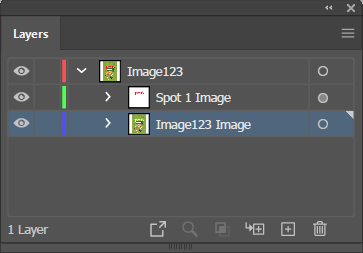Această secțiune explică modul de pregătire a imaginilor bazate pe raster pentru a imprima fișiere cu culori locale. În Adobe Photoshop puteți crea canale punctuale pentru a defini elementele albe sau lucioase ale unei lucrări de imprimare. Sunt disponibile două canale spot: Spot1 și Spot2. În general, datele Spot1 sunt utilizate pentru definirea zonelor albe, iar datele Spot2 pentru definirea zonelor de lac/luciu.
Este posibil să existe mai mult de un element spot într-o imagine, dar fiecare element trebuie să fie pe același canal spot și prin urmare să aibă același nivel de opacitate, altfel ONYX Thrive va trata documentul salvat ca fișier de separare. CMYK este modul imagine preferat deoarece acțiunile necesare pentru crearea de date spot sunt mai simple decât cele pentru RGB.
Obțineți și importați un profil de suport de tipărire ONYX (model de suport de tipărire) care este setat în modul de tipărire Calitate-stratificată. Profilurile media pot fi descărcate de pe site: https://graphiplaza.cpp.canon
Puteți utiliza și alte aplicații de editare a imaginilor bazate pe raster, în afară de Adobe Photoshop , atâta timp cât acestea au capacitatea de a crea canale punctuale.
Utilizați pașii următori pentru a crea un strat de canal spot:
Fișierul imagine folosit în acest exemplu este doar ilustrativ. Pentru rezultate optime când lucrați cu text, vă recomandăm să utilizați un program bazat pe vectori, cum ar fi Adobe Illustrator.

Nume - Numele pe care îl atribuiți acestui strat de canal spot trebuie să fie Spot1 sau Spot2 și este cea mai importantă parte a pregătirii fișierului. Acest canal numit permite ONYX RIP-Queueue să determine că datele trebuie să fie transmise pe canalul spot. Spot1 este rezervată pentru alb și Spot2 pentru date de lac/luciu.
Puteți utiliza nume diferite pentru canalele spot. Pentru instrucțiuni privind modul de utilizare a unei convenții de denumire, alta decâtSpot1 sau Spot2, consultați Cum să vă denumiți datele spot
Soliditate - Setați soliditatea la 10%
Modificați culoarea făcând dublu clic pe eșantion. Această culoare poate fi orice valoare care vă va ajuta să vedeți mai bine desenul. Amintiți-vă că albul poate fi greu de distins
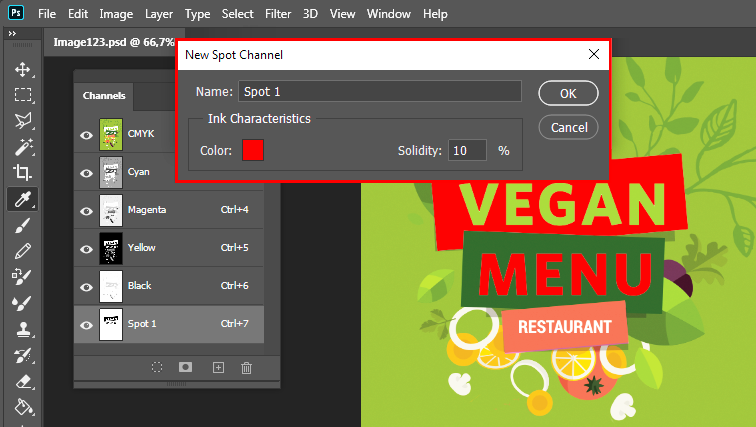
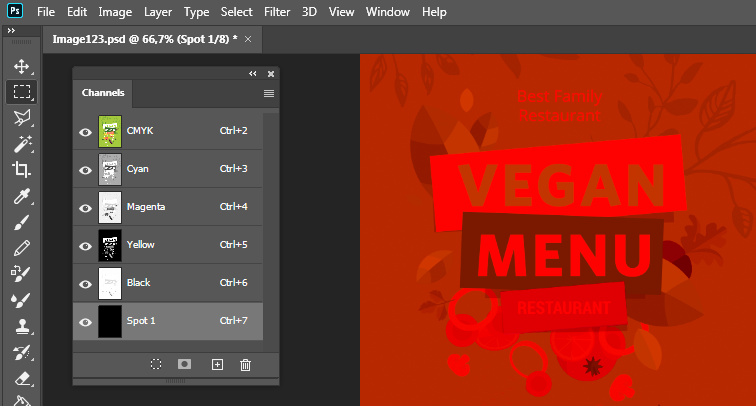
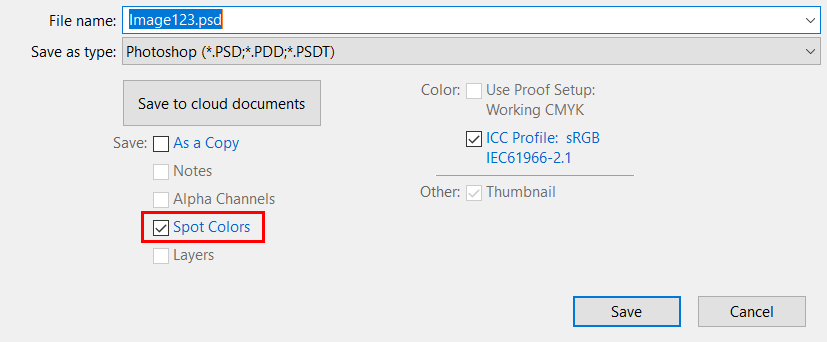 Salvare cu opțiunea spot
Salvare cu opțiunea spotDacă intenționați să utilizați acest fișier într-un program bazat pe vectori, cum ar fi Illustrator, salvați-l ca fișier .PSD pentru ca toate informațiile despre canale să fie transferate. Atunci când sunt exportate ca fișier .PSD la Adobe Illustrator, aceste date vor apărea deasupra datelor imaginii. Acesta este formatul de protocol corect. Întotdeauna încorporați imaginea după ce ați importat-o în Adobe Illustrator.